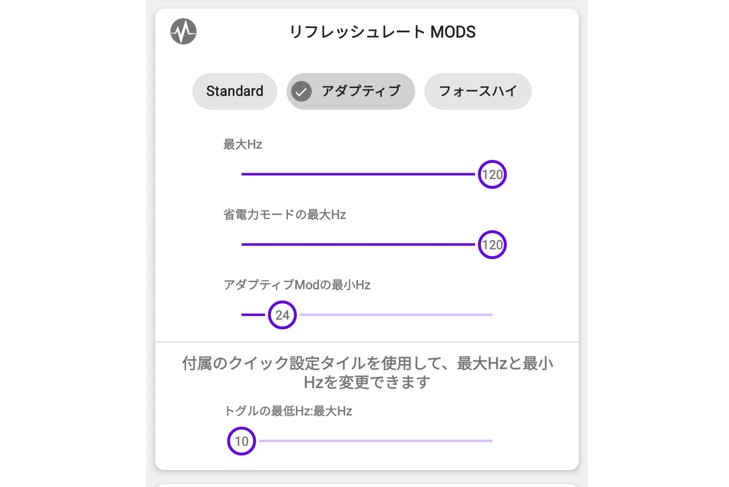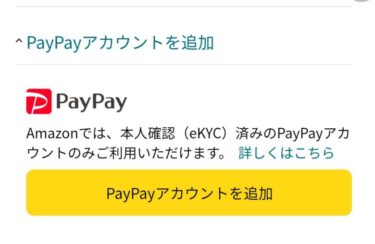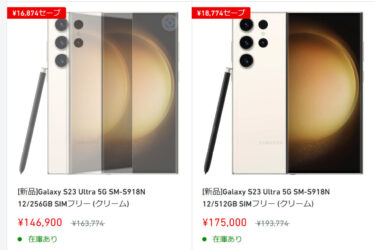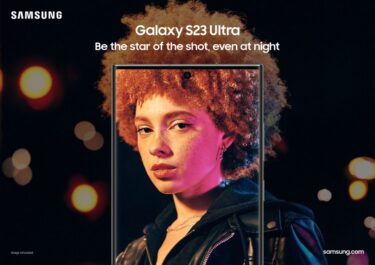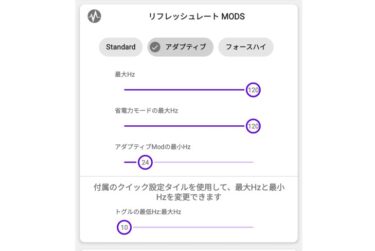みなさんこんばんは!😊
最近はGalaxy S22 Ultraをメインスマホとして使用していますが・・・
やっぱりハイスペックなスマホだけあって電池持ち、バッテリー持ちはあまり良くないなと感じています。
色々とGalaxy S22 Ultraでも電池持ち、バッテリー持ちを向上させる省電力設定は用意されているのですが、
最近になって海外のスマホマニア御用達サイト「XDA」で話題になっているアプリがありましたので、今回ご紹介させていただきます。
このアプリを導入するとGalaxy S22 Ultraのリフレッシュレートを調整、制御できるようになります!
結果、Galaxy S22 Ultraの電池持ち、バッテリー持ちが改善されるという事になります😊
ただし導入するアプリに関しては、GooglePlayストアから正式にダウンロード可能なアプリではありませんので・・・
いつもの事ながら、くれぐれも自己責任にて導入をよろしくお願いいたします。
Galaxy S22 Ultraの電池持ち、バッテリー持ちを向上させる方法!リフレッシュレート調整アプリを導入する。
それでは、Galaxy S22 Ultraの電池持ち、バッテリー持ちを向上させるアプリについて記載していきます。
今回ご紹介させていただくのは「Galaxy Max Hz」というアプリになります!
本アプリの使用に関してroot権限は不要ですが、一部機能を使う為にはadbコマンドの使用が必要となりますのでご注意ください。
Galaxy S22 Ultraの電池持ち、バッテリー持ちを向上させる方法!Galaxy Max Hzの対応機種について。
対象機種としては以下の通りとなりますので、
Galaxy S22シリーズ、Galaxys21シリーズやGalaxy Z fold3等も導入可能となっています。
- Galaxy Note 20 Ultra
- Galaxy Z Fold 2
- Galaxy S21, S21+, S21 Ultra
- Galaxy Z Flip 3
- Galaxy Z Fold 3
- Galaxy S22, S22+, S22 Ultra
Galaxy S22 Ultraの電池持ち、バッテリー持ちを向上させる方法!Galaxy Max Hzの機能について。
このアプリですが、導入すると様々な設定が行えるようになります。
本記事ではその中でも代表的なものをいくつかピックアップして紹介させていただきます。
Galaxy S22 Ultra含め、リフレッシュレート関係を細かくカスタマイズ可能となります!
一部機能はadbコマンド不要にて使用できますので、
adbコマンドについて「面倒臭い・・・ややこしい・・・」って方でもある程度の機能が使用出来るのが良いですね😊
- リフレッシュレートの制御:デバイスの最大リフレッシュレートを簡単に制御します。サポートされているGalaxyスマホの最大リフレッシュレートと最小リフレッシュレートを調整できます。アプリ内トグルまたはクイック設定タイルのいずれかを使用します。※この機能はadbコマンド不要にて使用可能です。
- Force High:デバイスの最大リフレッシュレートを固定します。
- リフレッシュレートモニター:リアルタイムの画面リフレッシュレートをステータスバーアイコン及び、またはオーバーレイとして表示します。オーバーレイのサイズと位置は調整可能です。アプリ内トグルまたはクイック設定タイルのいずれかを使用します。
- クイック解像度スイッチャー:クイック設定タイルを使用して、サポートされているディスプレイ解像度を簡単に切り替えることができます。
- 省電力モードでのクイックハイ/アダプティブ:省電力モード時でも、高またはアダプティブモーションスムーズモード(標準から)に簡単に切り替えることができます。
- Force to Lower Hz:スクリーンオフ/AOD中に最低のリフレッシュレートを強制します。リフレッシュレートを画面オフ中に高レートに設定するGalaxyスマホの奇妙な?動作(OneUI3.0以降は60Hz固定)を更新します。これにより、スタンバイ時の電力消費を改善させます。※この機能はadbコマンド不要にて使用可能です。
- スクリーンオフ中(約10秒後)に省電力モードを自動適用します。
なお「Galaxy Max Hzアプリのバックグラウンドサービスは高度に最適化されていますので、このアプリのバックグラウンドバッテリー消費量はごくわずかです」との事ですので、この点安心ですね!
Galaxy S22 Ultraの電池持ち、バッテリー持ちを向上させる方法!Galaxy Max Hzの導入方法について。
Galaxy S22 Ultraの電池持ち、バッテリー持ちを向上させる「Galaxy Max Hz」ですが、adbコマンドを使用する流れを含めて、導入方法について記載しておきたいと思います。
まずはこちらからGalaxy Max Hzのv.7.14.53(2022年5月7日時点の最新版)をインストールしてください。
※一部機能のみを使用したい場合はこちらのアプリインストールのみで大丈夫です!
お使いのGalaxy S22 Ultraにて開発者向けオプションを開放してない場合は、以下の手順にて開発者向けオプションを解放し、開発者向けオプション内の「USBデバッグ」を有効にしてください。
【開発者向けオプションの開放方法】「設定」→「端末情報」→「ソフトウェア情報」に進み、ビルド番号の部分を複数回タップしてください。
ここまでで準備完了です!以下Galaxy Max Hzの導入手順となります。
- こちらからファイルをダウンロードし、PCの適当なフォルダに解凍します。
- エクスプローラーでplatform-toolsフォルダ内に移動します。
- エクスプローラーのフォルダ名が表示されてるアドレスバーにCMDと入力してコマンドプロンプトを開きます。
- Galaxy S22 UltraをUSBケーブルでPCに接続します。
- Galaxy S22 Ultraに「端末のデータへのアクセスを許可しますか?」という確認画面が出るので許可します。
- コマンドプロンプトにadb devicesと入力(コピペでOKです)します。
- コマンドプロンプトにadb shell pm grant com.tribalfs.gmh android.permission.WRITE_SECURE_SETTINGSをと入力(コピペでOKです)します。
- 開発者向けオプションからUSBデバッグを無効にします。
以上にて完了です!
お使いのPCにadb環境が構築されていれば、直ぐに終わる作業になるかと思います。
こちらがadbコマンドを使用し、Galaxy Max Hzの機能を開放した状態のメニュー画面になります。
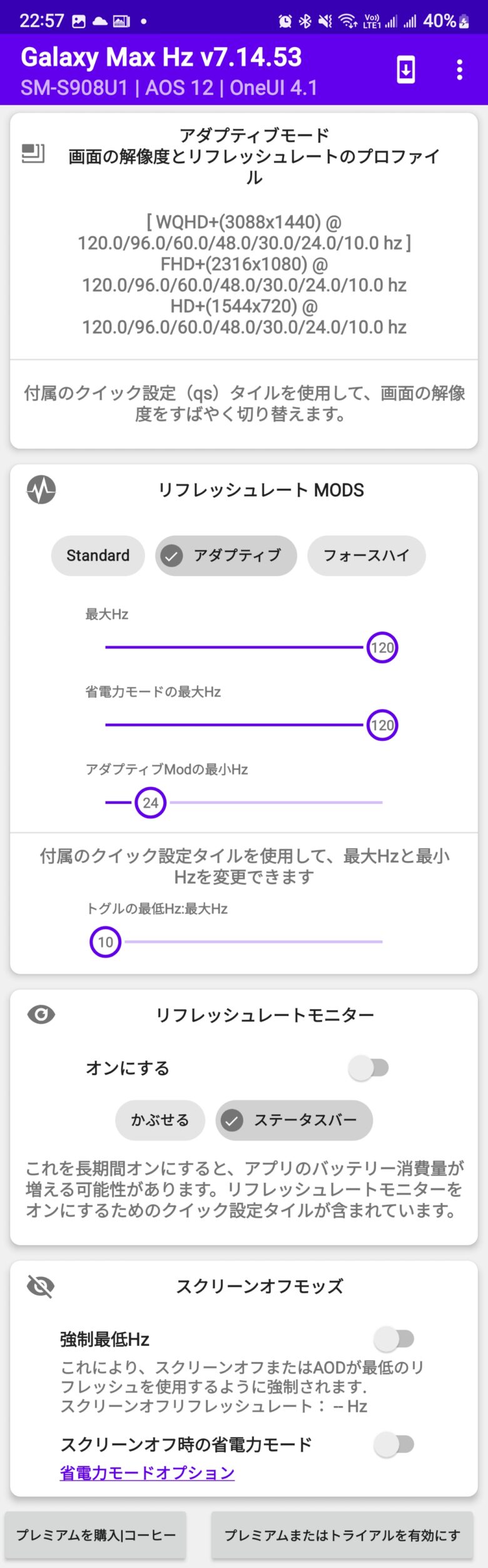
日本語化もされていて使いやすいですね!
「リフレッシュレートモニター」をONにすると、このような形でステータスバーに現在のリフレッシュレートをリアルタイム表示可能になります。
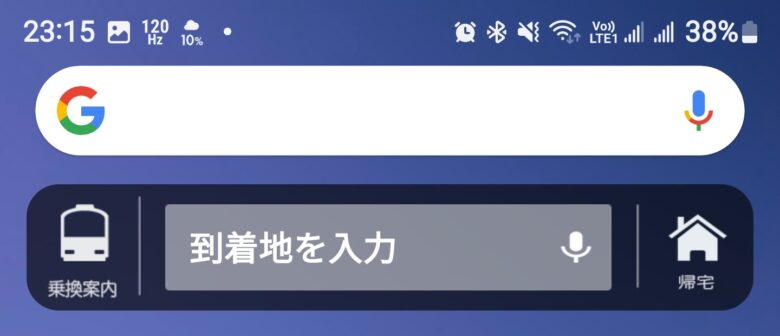
こんな感じでクイック設定パネルから各リフレッシュレートの調整や、画面解像度の切り替えも行えるようになります。
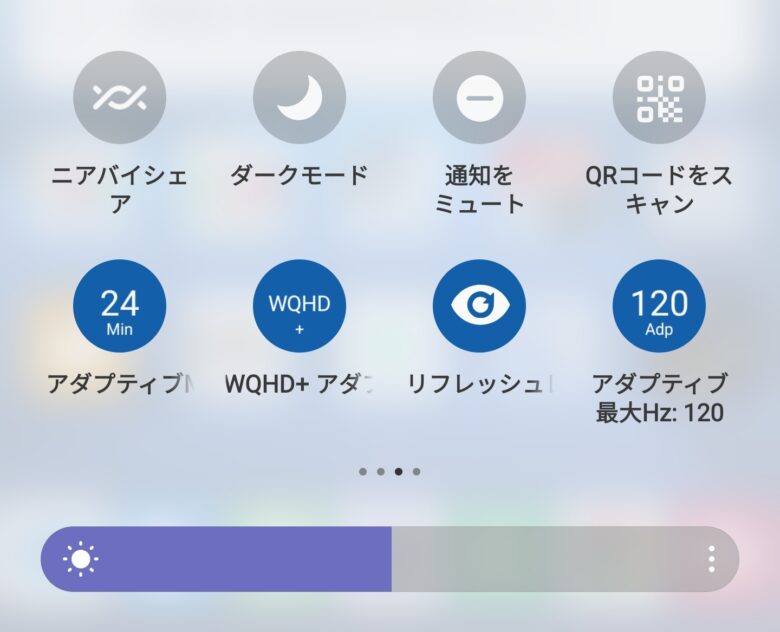
とても便利なアプリだと思います!😄
Galaxy S22 Ultraの電池持ち、バッテリー持ちを向上させる方法!まとめ。
以上、Galaxy S22 Ultraの電池持ち、バッテリー持ちを向上させる方法として「Galaxy Max Hz」のご紹介でした!
こちらのアプリですが有料版もありまして、課金すると更に設定出来る機能が追加されます。
私は無料版で充分かなと思いましたが、気になる方はこちらのXDAのページを是非ご参照いただければと思います。
リフレッシュレートの最大値ですが、120Hzから96Hz等にレートを下げるとかなり電池持ち、バッテリー持ちが良くなるようです!
とりあえず私はリフレッシュレート120Hzの快適さを失いたくないので、120Hzを維持したまま色々と設定をいじってみようと思います😅
冒頭でも触れましたが・・・
こちらのアプリはGalaxy S22シリーズはじめ、S21シリーズ等でも使用出来ますので該当のユーザーの方で興味ある方もお試しいただければと思います!
しつこいようですが、くれぐれも自己責任にてご活用ください。
本ブログでは他にもスマホ関連の記事を多数UPしています。
もし良かったら他の記事もご参照ください♪
今回の記事も最後までお読みいただきましてありがとうございます!😊
次回の記事もよろしくお願いします🐶